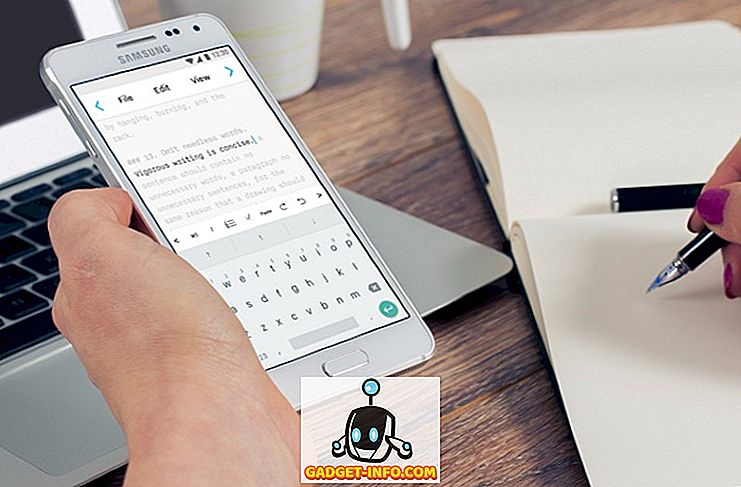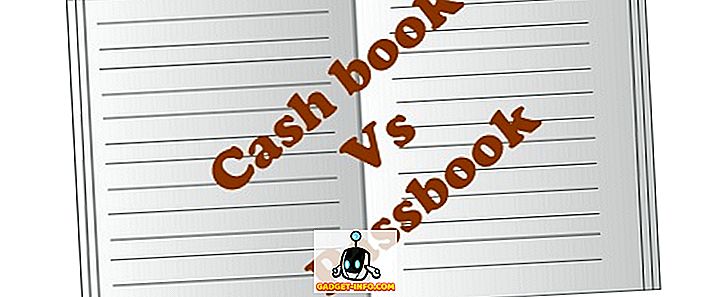Com a supervisão do governo sobre a navegação na internet de seus cidadãos se tornando cada vez mais "rígida", por assim dizer, estamos ouvindo cada vez mais sobre o governo reprimir sites que considerem "impróprios" para o público ter acesso. O exemplo mais recente disso é a proibição da pornografia que o governo indiano pediu aos ISPs do país para implementar, e que já foi implementada por um grupo de ISPs e operadores de rede até o momento.
Além da questão de sites proibidos, também há o problema de que os provedores podem facilmente espionar seus dados, e muitos provedores de DNS até vendem seus dados para terceiros para lucrar ou usá-los para segmentá-lo com anúncios. Isso não está certo, então, se você está procurando uma solução simples e direta para todos esses problemas, você deve ter ouvido falar do serviço de resolução de DNS 1.1.1.1 lançado recentemente da Cloudflare. Portanto, para ajudá-lo a aproveitar ao máximo sua Internet, veja como você pode usar o resolvedor de DNS 1.1.1.1 do Cloudlfare para proteger suas consultas DNS e visitar sites bloqueados na Internet.
Por que o bom Resolvedor de DNS 1.1.1.1 é bom?
Se você se perguntou por que o serviço de resolução de DNS 1.1.1.1 da Cloudflare é algo que estamos recomendando, em primeiro lugar, essa é a maneira correta de pensar sobre serviços de Internet. Em segundo lugar, as razões por trás de nós mencionando este serviço como uma ótima maneira de acessar uma Internet irrestrita são múltiplas, deixe-me dividi-las com você:
- A Política de Privacidade da Cloudflare afirma explicitamente que eles nunca venderão seus dados a terceiros .
- A Cloudflare também declara que nunca irá armazenar nenhuma de suas informações pessoalmente identificáveis, e também destruirá registros de depuração e registros de dados similares dentro de um período de 24 horas.
- O serviço 1.1.1.1 está em parceria com o APNIC (o registrador de Internet para a região Ásia-Pacífico e Oceania) e é totalmente gratuito para uso.
- Ao contrário dos serviços VPN, que podem oferecer benefícios semelhantes, não há limites de uso no 1.1.1.1 e você nem precisa se registrar em nenhum lugar.
- Você pode acessar qualquer site bloqueado com o resolvedor de DNS 1.1.1.1 e, em alguns casos, você poderá ver suas velocidades de Internet também melhorarem.
Como usar o resolvedor de DNS 1.1.1.1 da Cloudflare em seus dispositivos
Usar um servidor DNS diferente do que está atualmente configurado em seus dispositivos pode soar como uma tarefa gigantesca, mas na verdade é bastante simples, e o Cloudflare tentou facilitar ainda mais, especialmente para usuários móveis. Ainda assim, em vez de deixá-lo com um link para o nosso artigo sobre como alterar as configurações de DNS em seu sistema, vou orientá-lo sobre como configurar o DNS 1.1.1.1 em todos os seus dispositivos. Então continue a ler.
Como usar o DNS do Cloudflare 1.1.1.1 no macOS
A configuração do resolvedor de DNS 1.1.1.1 em um Mac é muito fácil, mesmo que envolva várias etapas. Basta seguir os passos abaixo para instalar o 1.1.1.1 no seu Mac:
- Abra as Preferências do Sistema e procure por Servidores DNS. No menu suspenso, selecione Servidores DNS .

- Isso abrirá uma tela mostrando os servidores DNS no seu Mac. Clique no botão “+” em Servidores DNS e digite 1.1.1.1

- Clique no botão “+” novamente e digite 1.0.0.1
- Clique no botão “+” novamente e digite 2606: 4700: 4700 :: 1111
- Clique no botão “+” mais uma vez e digite 2606: 4700: 4700 :: 1001

- Clique em "Ok" e, em seguida, clique em "Aplicar".

Isso é muito bonito, agora você tem o DNS Cloudflare 1.1.1.1 em execução no seu Mac.
Como usar o DNS do Cloudflare 1.1.1.1 no Windows
Se você é um usuário do Windows e deseja configurar o resolvedor de DNS 1.1.1.1 em seu sistema, basta seguir as etapas abaixo e você estará pronto e funcionando em pouco tempo.
- Abra o Painel de Controle e clique em ' Rede e Internet '.

- Vá para 'Centro de Rede e Compartilhamento' e clique em ' Alterar configurações do adaptador '.

- Agora, clique com o botão direito na rede WiFi que você usa e clique em "Propriedades".

- Selecione IPv4 e clique em 'Propriedades'.

- Clique em " Usar os seguintes endereços de servidor DNS ".

- Substitua os endereços por 1.1.1.1 e 1.0.0.1

- Uma vez feito, clique em "Ok" e depois clique em "Fechar".
Agora você só precisa reiniciar o seu navegador e pronto, o seu sistema estará usando o resolvedor de DNS 1.1.1.1.
Como usar o Cloudflare 1.1.1.1 DNS no iPhone
Usando o Cloudflare 1.1.1.1 O DNS no iPhone é bastante simples, e na verdade existem dois métodos que você pode usar dependendo do que você está confortável.
Use o Cloudflare 1.1.1.1 DNS no iPhone com o aplicativo Cloudflare DNS
O método mais fácil de usar o serviço DNS 1.1.1.1 no iOS é simplesmente usar o aplicativo dedicado que o Cloudflare lançou para o iOS. Ele funciona como um aplicativo de VPN e roteia todo o seu tráfego de internet através do DNS 1.1.1.1 enquanto o aplicativo está ativo.
- Instale o aplicativo de DNS 1.1.1.1 no seu iPhone na App Store.
- Uma vez feito, basta iniciar o aplicativo, permitir que ele crie um perfil de VPN e ative a VPN.

É isso aí. Todas as suas solicitações de rede agora serão roteadas pelo DNS 1.1.1.1.
Use o Cloudflare 1.1.1.1 DNS no iOS alterando as configurações de DNS
Como alternativa, você pode editar as configurações de DNS no seu iPhone para não precisar ativar o aplicativo DNS toda vez que precisar de acesso desbloqueado à Internet. Veja como você pode fazer isso.
- No seu iPhone, vá para Configurações e toque em WiFi . Aqui, toque na rede WiFi que você está usando.

- Dentro das configurações, toque em Configurar DNS e, em seguida, toque em Manual.

- Exclua as configurações de DNS existentes e adicione novos registros DNS tocando no botão “ + Adicionar servidor ”.
- Adicione dois registros DNS: 1.1.1.1 e 1.0.0.1
- Em seguida, adicione mais dois registos de DNS: 2606: 4700: 4700 :: 1111 e 2606: 4700: 4700 :: 1001

- Toque no botão "Salvar" .
É isso aí, o seu iPhone vai agora usar o servidor DNS 1.1.1.1 para acessar a internet, e você poderá navegar na internet sem se preocupar com o provedor de DNS que vende seus dados.
Como usar o Cloudflare 1.1.1.1 DNS no Android
Se você estiver usando um telefone Android, o método para usar o 1.1.1.1 como seu DNS é tão simples quanto no iOS. Apenas siga os passos abaixo:
- Instale o aplicativo de DNS 1.1.1.1 em seu telefone na Play Store.
- Permitir que ele crie um perfil de VPN e, em seguida, ative a opção.

É isso, todos os seus dados de navegação serão agora encaminhados através dos servidores DNS 1.1.1.1 do Cloudflare e você poderá navegar na internet livremente.
Como configurar seu roteador para usar o DNS 1.1.1.1
Se você estiver usando vários dispositivos em sua rede, e provavelmente você está, é mais fácil apenas alterar as configurações do seu roteador para usar o 1.1.1.1. Felizmente, isso também não é difícil. Basta seguir os passos abaixo e você estará pronto:
- Enquanto estiver conectado à sua rede WiFi ou ethernet, digite o endereço do gateway do seu roteador no navegador. Isso geralmente é 192.168.1.1 ou 192.168.0.1. Você pode encontrá-lo em seu roteador ou simplesmente procurando o nome e o modelo do seu roteador no Google.
- Localize a página de configurações de DNS aqui e anote as configurações de DNS existentes no caso de você precisar reverter para elas mais tarde.
- Agora substitua essas configurações por 1.1.1.1 e 1.0.0.1 para IPv4 e 2606: 4700: 4700 :: 1111 e 2606: 4700: 4700 :: 1001 para IPv6.
- Salve suas configurações e reinicie seu roteador.
É isso, seu roteador agora usará o DNS 1.1.1.1 para resolver suas consultas na Internet e você poderá obter acesso irrestrito a sites proibidos.
Acesse facilmente sites bloqueados com o DNS 1.1.1.1 da Cloudflare
Então, essas foram todas as formas em que você pode configurar e usar o serviço DNS 1.1.1.1 do Cloudflare em seus dispositivos. Você pode configurar individualmente o 1.1.1.1 em seus dispositivos ou optar por simplesmente alterar as configurações de DNS no próprio roteador para fazer com que todos os seus dispositivos usem automaticamente o DNS 1.1.1.1 em vez do DNS que você está usando atualmente. Espero que este guia ajude você a usar a Internet sem restrições e sem se preocupar com o fato de seu provedor de DNS vender seus dados para terceiros. Se você encontrar algum problema ao configurar o DNS 1.1.1.1 nos seus dispositivos, informe-nos nos comentários abaixo e tentaremos ajudá-lo.